⚠️ 이 포스팅은 쿠팡 파트너스 활동의 일환으로 수수료를 지급받습니다. ⚠️
내 컴퓨터 사양 확인 4가지 보는법
조립pc를 이용하고 있다면 본인의 구체적인 pc 사양을 기억하기 어려울 수 있습니다. 이 경우 간단한 방법을 통해 자세한 사양 확인이 가능한데요. 윈도우10 버전을 기준으로 내 컴퓨터 사양 확인 4가지 보는법 확인해 보겠습니다.
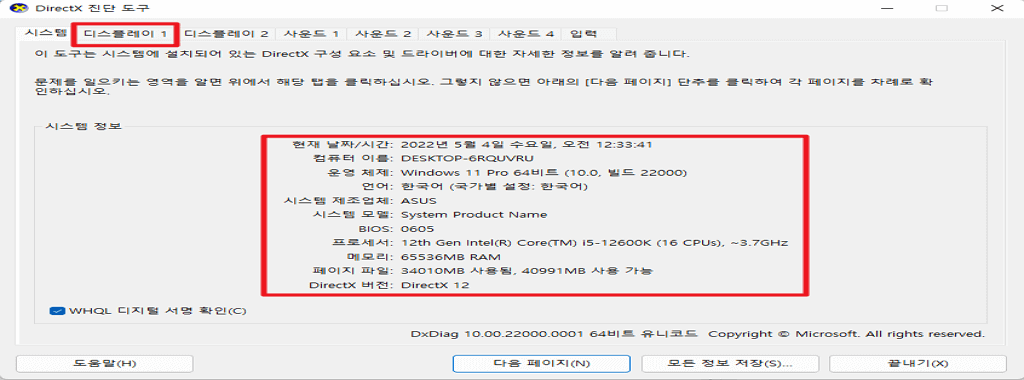
기본 내 컴퓨터 사양 확인
윈도우 바탕화면에서 설정 화면으로 이동 후, 시스템 -> 정보 메뉴로 이동합니다. 여기서 운영체제와 cpu, 램 등에 대한 정보 확인이 가능합니다.
그래픽카드 사양 확인
내pc에서 마우스 우클릭 후 속성 -> 장치관리자로 이동합니다. 장치 관리자 메뉴 중 디스플레이 어댑터 탭에서 하위 메뉴에 그래픽카드 모델명이 기재되어 있는 걸 볼 수 있습니다. 만일 intel hd graphics 620 하는 식으로 기재되어 있다면 별도의 그래픽카드 없이 내장그래픽 카드를 사용한 모델이라는 의미입니다.
[ads-m1]
컴퓨터 사양확인 dxdiag 보는법
dxdiag라는 명령을 실행해 pc의 사양을 확인할 수 있습니다. 바탕화면 왼쪽 하단에 있는 검색창에 ‘dxdiag’라고 검색해 보면 되는데요. 해당 프로그램 실행을 통해 운영체제 버전과 언어, 메인보드 모델명, 바이어스 버전, 램 용량 등 거의 모든 하드웨어 정보를 확인 가능합니다.
Cpu-z 설치해 확인하기
CPUID라는 사이트에 접속해 cpu-z이라는 프로그램을 다운로드 받아 설치해 확인하는 방법이 있습니다. 이 프로그램 실행을 통해 앞서 방법보다 훨씬 세부적인 모델명 정보 및 상세 사양 확인이 가능하다는 장점이 있습니다.
